【2025】年FireFoxでストリーミング動画をダウンロード方法を徹底解説!【手順付き】
要約: Mozilla Firefoxの動画をダウンロードするには無料拡張機能を利用する必要があります。Firefoxなら右クリックで動画を保存できるという言い方もあるが、一体どうでしょう。今回はFirefox動画のダウンロード方法をご紹介し、不具合の原因と代替となるツールも合わせてご紹介します。
目次
Mozilla Firefoxのブラウザーを使えば、さまざまなタイプのWebサイトを検索したり、多数の動画共有サイトでそれぞれの動画を問題なくダウンロードすることができます。
Firefoxブラウザのプラグインを使用して動画をダウンロードするメリット
Mozilla Firefox は、最も人気のある Web ブラウザの 1 つで、Windows、Mac OS、Linux、Android、iOS など、複数のオペレーティングシステムやデバイスで動作します。
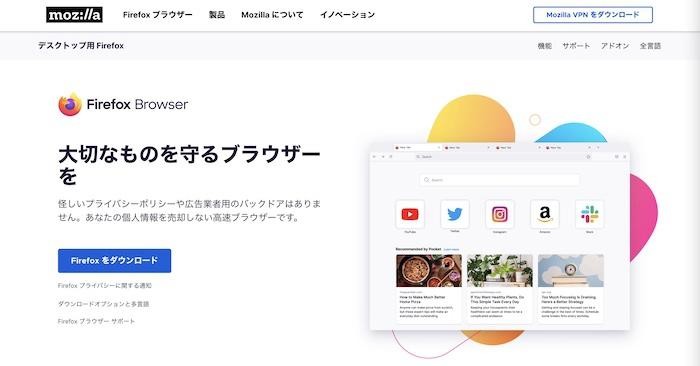
このブラウザーを使えば、オンラインストリーミングサイトを含むさまざまなタイプのWebサイトを検索したり、多数の動画共有サイトでそれぞれの動画を問題なく見ることができます。
インターネットが利用できない場合に、オフライン再生でオンラインの動画を見たいこともありますよね。
ここではFirefox用の動画ダウンローダーを紹介します。
「Firefox 動画 ダウンロード 右クリック」とは?
右クリックではなく、「Shift+右クリック」ではないですか?
「Shift+右クリック」で動画がダウンロードできる訳ではないのですが、Firefoxでは右クリックを無効化しているサイトで、「Shift+右クリック」をするとオリジナルのコンテキストメニュー(本来の右クリックで表示されるもの)を機能させることができます。
このため、右クリックを無効化するだけでダウンロードを防止しているサイトでは、「Shift+右クリック」でダウンロードできます。
Firefoxで動画をダウンロードするためのブラウザ拡張機能
Video DownloadHelper
Video DownloadHelperは、ストリーミングビデオやYouTubeの動画などをダウンロードできるFirefoxとchrome用の拡張機能です。ネットでとても人気ものでありますよ。しかし、2019年からVideo DownloadHelperが使えなくなったという声もあります。一体どうでしょう。筆者は実際この拡張機能を試した結果、一部のサイトから動画をダウンロードできるが、やはりフル機能を使うには有料になるし、コンパニオンアプリのインストールも必須、そして、インストールしても対応できない場合がよくあります。
魅力点は多くあります:
- DailyMotionやVimeoなど、さまざまなストリーミングサイトから動画をダウンロードできます。
- 古いストリーミングビデオ形式のHLSだけでなく、新しい形式のDASHもサポートしているため、Firefoxのベストビデオダウンローダーと言われています。
- ダウンロードだけでなく、特定のウェブサイトに埋め込まれたすべてのオーディオと画像を抽出することもできます。
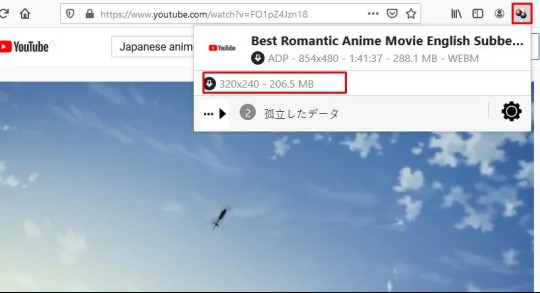
ただし、注意点もあります:
- chromeの場合、Googleとの競合により、YouTubeの動画をダウンロードすることができません。そのため、Firefoxで使用した方が良い拡張機能です。
- また、基本的に英語のため、初期段階では日本語に対応していません。日本語で使用したい場合は、日本語化されたソフトをインストールする必要があります。
- video downloadhelper コンパニオンアプリが必要です
非常に人気のある機能ですが、それなりの制約があります。 しかし、具体的な状況に適応していれば、問題はないのでしょう~
Ant Video Downloader
Ant Video Downloaderは、様々なストリーミングサイトの動画をハードディスクに保存するためのアドオンであります。YouTubeやDailymotionなど、様々な動画共有サイトに対応しおり、Firefoxには欠かせない動画ダウンローダーと言われています
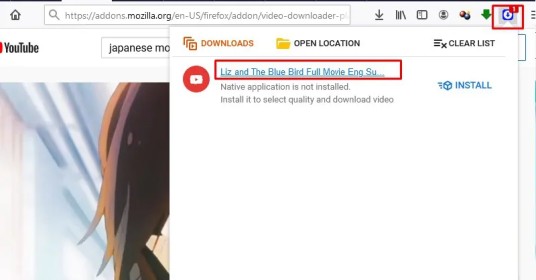
この拡張機能をFirefoxにインストールすると、ブラウザのメニューバーに「ダウンロード」ボタンが表示されるようになります。このボタンをクリックすると、サブメニューが表示され、ダウンロード可能な動画が表示されます。
特徴的な魅力点:
- 動画をハードディスクに保存できます
- また、「歯車」のアイコンをクリックすることで、動画や音声の品質を調整することができます。
動画をダウンロードするだけでなく、ダウンロードパスや再生方法にも厳しい方にとっては、ありがたい存在ですね!
Video Downloader professional
Video Downloader professionalは、Firefoxで利用できるもう一つのビデオダウンローダーです。数回のクリックで即座に動画をダウンロードできることなどで、ユーザーが直感的に操作できるように設計されています。
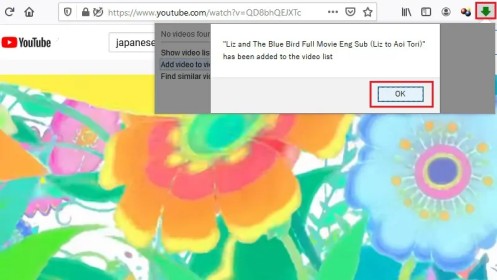
魅力点は以下です:
- 数回のクリックで即座に動画をダウンロードできます
- 個人的なビデオのリストを作成することができます。
- ダウンロードボタンをクリックするだけで、すぐに動画をハードディスクに保存することができます。
ユーザーの感覚をちゃんと理解し、非常に操作しやすいデザインですね。
注意点もあります:
- このリストを通じては、すぐにそれぞれのウェブサイトに戻ることなく、ビデオを表示することができます。
上記3つは、それぞれ特徴的なデザインを持ち、機能も多様ですね。次におすすめのは、シンプルなデザインが好きなユーザーや初心者に非常に適している一つですよ。
Turbo Download Manager
ダウンロードしたい動画のURLをドロップするだけの簡単・シンプルな操作性も魅力だ。そのため、ダウンロード自体に不慣れな初心者でも簡単に扱えるでしょう。
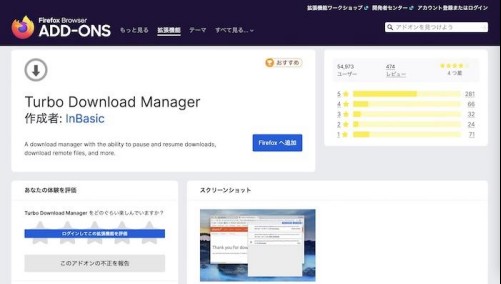
魅力点:
- 簡単・シンプルな操作性
- ターボダウンロードマネージャーの対応プラットフォームの広さは、他にはない特徴です。
- Firefoxのほか、OperaやChromeのブラウザでも使用できる。
YouTubeには面白い動画がたくさんありますね。ここでは、YouTube動画のダウンロードスキルを2つ紹介します。
【YouTube向け】YouTube Download Plus
YouTube Download PlusもFirefox用のYouTube動画ダウンローダーです。Mozillaブラウザでこの拡張機能を有効にすると、Firefoxのツールバーにアイコンが追加され、すぐにYouTube動画を デバイスにダウンロードすることができるようになります。
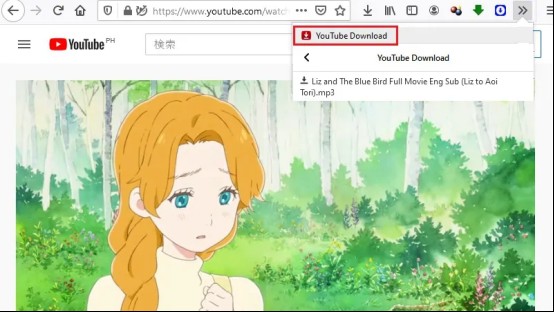
また、YouTubeファイルをオーディオ形式で保存することもできます。
これは、YouTube動画から音声を抽出して編集中のビデオクリップに入れたり、音楽ファイルとして使用したりする場合に便利ですよ。
【YouTube向け】Easy YouTube Video Downloader Express
Easy YouTube Video Downloader Expressは、YouTubeの動画を簡単にダウンロードできる、有名なYouTube専用の拡張機能です。
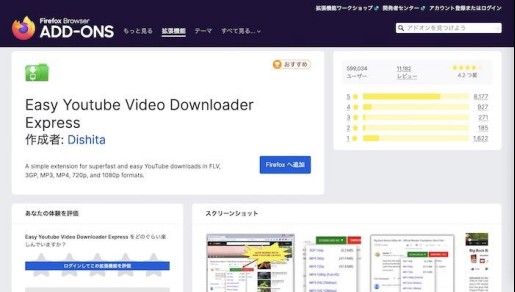
この最高のビデオダウンローダは、
- YouTubeのビデオプレーヤーの下部に埋め込まれた分かりやすいUIを備えています。
- ダウンロード」ボタンを押したら、新しいダウンローダソフトをインストールしなくても、すぐにYouTube動画をダウンロードすることができます。
- さらに、複数のYouTube動画を無制限にダウンロードすることができます。
- また、MP3形式を選択することで、YouTube動画から音声を抽出することができます。
YouTube専用の拡張機能ですよ、ご注意くださいね。
Firefoxブラウザのプラグインで動画がダウンロードできない理由
以上、現在利用可能な優れた拡張機能を6つ解説しました。しかし、これらの拡張機能をインストールしたにもかかわらず、お気に入りの動画がダウンロードできないことが起こりますね。
しかし、ダウンロードしようとするとダウンロードできない場合には、その原因を明らかにしたら、問題解決にはなんとかなるでしょう。
では、動画ダウンロード機能が利用できない一般的な理由を見に行きましょう。
原因1 :コンパニオンアプリがインストールされていない
例えば、Video DownloadHelperでビデオをダウンロードする際、「コンパニオンアプリケーションが必要です」というメッセージが表示され、ビデオをダウンロードできないことがあります。
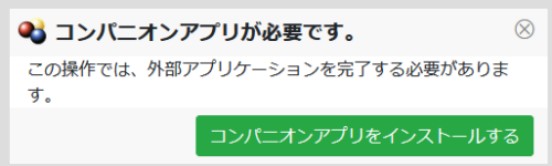
その場合は、付属アプリケーションをインストールすることで、ビデオをダウンロードできるようになります。
原因2:動画サイトの仕様が変更になりました。
違法アップロード問題による規制強化に伴い、YouTubeでは、ダウンロード可能なツールを利用できなくしたり、視聴ユーザーの利便性を向上させるために、定期的に技術的な仕様変更を行っています。

ダウンロード用のアプリケーションやウェブサイトをご利用の場合、Youtubeの仕様を解析し、ダウンロードが可能かどうかを確認しています。仕様変更が行われた場合、ダウンロードができなくなります。
原因3:ツールやダウンロードサイトに不具合がある
例えば、多くのユーザーが利用している動画保存アプリケーションであるClipboxでは、動画を検出できなかったり、アプリケーションが正常に動作しないことがあります。
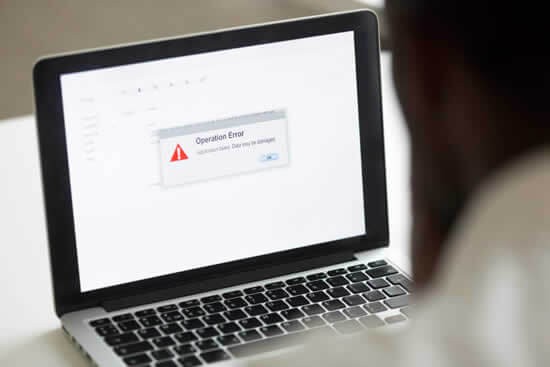
また、ダウンロードサイトでは、OSやブラウザ、プログラムなど、サイト自体に問題があると、ダウンロードに失敗することがあります。
Firefoxで動画をダウンロードできない場合は、StreamFabを使って、動画をダウンロード
多くのダウンローダーは、ダウンロードしたい動画のURLを添付する必要があり、ちょっと面倒なことが多いですね。
StreamFab オールインワンは一般的なビデオダウンローダーと異なり、ソフトウェアにブラウザが内蔵されています。たった一つの動画ダウンローダーで数多くのサイトに遭遇できるため、簡単に動画をダウンロードすることができるのですよ!
StreamFab オールインワンの優れたところ
- StreamFab All-in-Oneは、1080p Full HDまたは8Kに対応した動画ダウンローダーです。画質とは、ドラマや映画の感動や興奮など、心の感性を支えるものです。
- 音声ファイルを取り出したい方は、EAC3 5.1、AC3 5.1、AAC 2.0などの音声フォーマットでダウンロードすることも可能です。
せっかく作品を楽しむなら、役者の肌の質感まではっきり見えるような高画質で観たいですね。
国内で利用できる動画ストリーミングサイト
YouTube,Netflix , Amazon プライムビデオ , U-NEXT , Disney+ , Hulu , Abema TV , Apple TV , Rakuten TV , FOD , WOWOW , DMM.com , Lemino, FANZA , myfans , Onlyfans,Tubi , DAZN, TVer , Rakuten Viki, dアニメストア, Hey動画……
StreamFabは基本的にダウンローダーあたり一つの動画配信サービスのみに対応しています。例えば、Amazonダウンローダー、U-NEXTダウンローダーなどが挙げられます。しかし例外もあります。YouTube・M3U8・MPDの3つのダウンローダーはいずれも複数の動画サイトに対応しています。以下詳しく解説します。
StreamFab DRM M3U8ダウンローダー
StreamFab DRM M3U8 ダウンローダーは、DRM M3U8暗号を実装しているウェブサイトから動画をダウンロードするためのソフトウェアとして有名です。M3U8はよく使われているウェブ配信技術、特に暗号化されたM3U8動画、通常の手段で動画を保存できません。しかし、StreamFab DRM M3U8 ダウンローダーを使えば、ほとんどの暗号化されたM3U8技術のウェブ・サイトから動画を保存する事ができます。
無料体験で動画3本をダウンロードする事ができます。
MissAV、テレ朝動画、TVing、TACウェブスクール、東映特撮、東京BIZ、のぎ動画、ネットもテレ東、NTV、ULIZA、ふらっと動画、Pia Live、tv.giants……
StreamFab DRM MPDダウンローダー
StreamFab DRM MPDダウンローダーはDRMがかかったMPEG‐DASH形式の動画をダウンロードするソフトウェア。StreamFabはwindowsとMac環境で動作しますが、この機能だけがwindowsのみで利用可能です。MPEG‐DASHとは、拡張子は.mpd、M3U8と類似の動画配信技術、この技術の動画を配信しているサイトが多いが、この技術の動画をダウンロードできるツールがまだ少ない。StreamFab DRM MPDダウンローダーはその数少ないのダウンローダーの一つです。
無料体験で暗号化されたmpd動画3本をダウンロードする事ができます。
Mediable、DAZN、Channel5、TSUBURAYA IMAGINATION、Video Market、スカパー!、ひかりTV、NHKオンデマンド、BritBox、AMC +、ITV、SHOWTIME……
StreamFab YouTubeダウンローダーPro
StreamFab YouTubeダウンローダーProはYouTubeだけではなく、VimeoやX、Facebook、Instagram、ツイキャス、ニコニコ動画、ビリビリなど数多くの動画サイトから動画をMP4・MP3形式でダウンロードできるソフトウェア。現在市場に出回ったYouTubeダウンローダーが多く、一部は更に完全無料で使えるが、実際、完全無料で全ての機能がうまく効くものがほぼありません。
StreamFab YouTubeダウンローダーにも制限のある無料版があります。無料版だと720p以下のYouTube動画しかダウンロードできません。快適に使うには、製品版がおすすめです。初回の30日間で全ての有料機能を体験できます。
StreamFab YouTubeダウンローダーはライバルに比べて、高い成功率と対応サイトの多さで信頼されています。また、料金が安いのもポイントです。
InstagramなどSNS、WAVVE、Hey動画、大原講義、スタディング、9アニメ、スタディサプリ、TOBE Community、Jsports、Locipo、EPOCH TIMES、FC動画……
StreamFabの使い方
では、StreamFabオールインワンで動画をダウンロードする方法をご紹介します。StreamFabは統合型のプログラム、一回ダウンロードすれば全てのサイトから動画をダウンロードするようになります。
ステップ1.StreamFabをダウンロード
公式サイトから若しくは次のボタンを押して最新版のStreamFabをダウンロードしてインストールします。
上記のボタンをクリックしてインストーラーファイルをゲットしてクリックするとインストールが始めます。ガイドに従って操作すれば1分間ぐらいで完了できます。
ステップ2.StreamFabの内蔵のブラウザでウェブ・サイトを訪れる
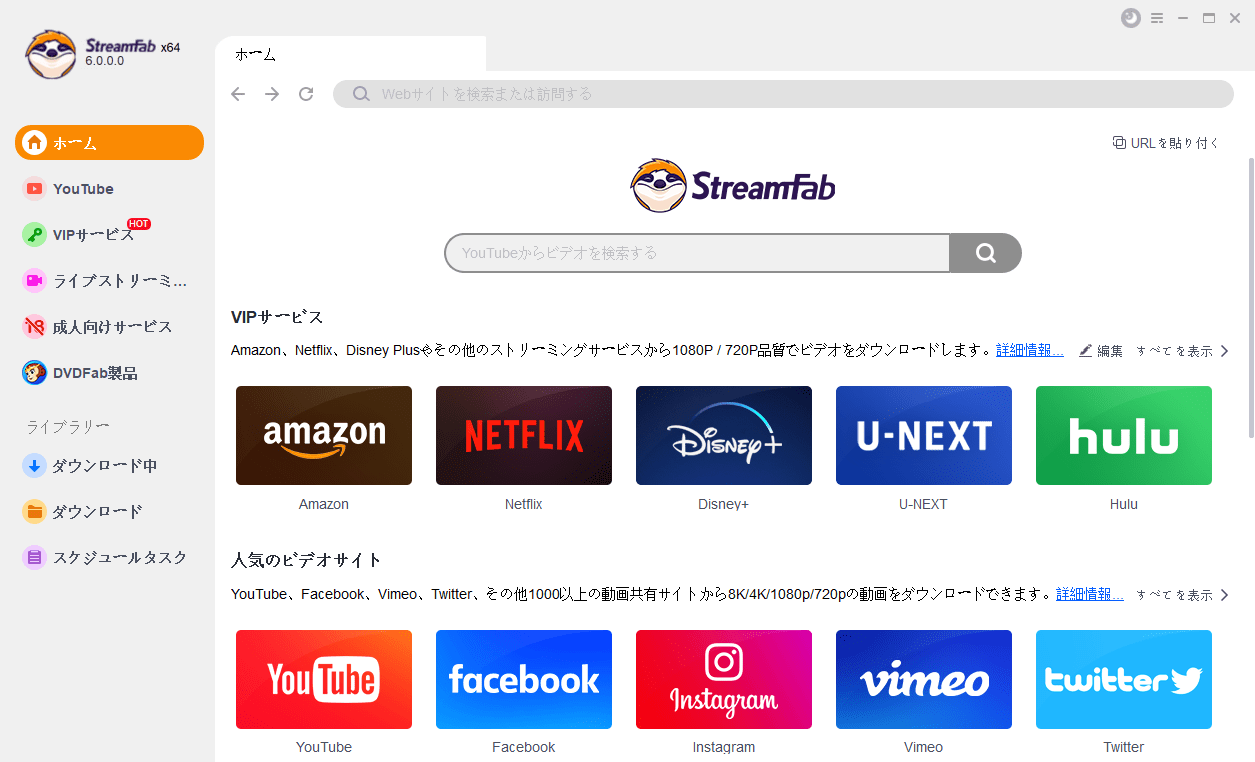
StreamFabを立ち上げ、トップアドレスバーにダウンロードしたい動画ウェブサイトのドメイン・URLを入力するか、「YouTube」、「VIPサービス」、「ライブストリーミング」、「成人向けのサービス」の4つの項目をクリックして、対応のサイトのロゴをクリックします。
※Amazonプライム・ビデオ、U-NEXTのような動画サイトはアカウントでログインする必要があります。一方、YouTubeやTVerなどはログインしなくても動画をダウンロードできます。
ステップ3.ダウンロードしたい動画を再生
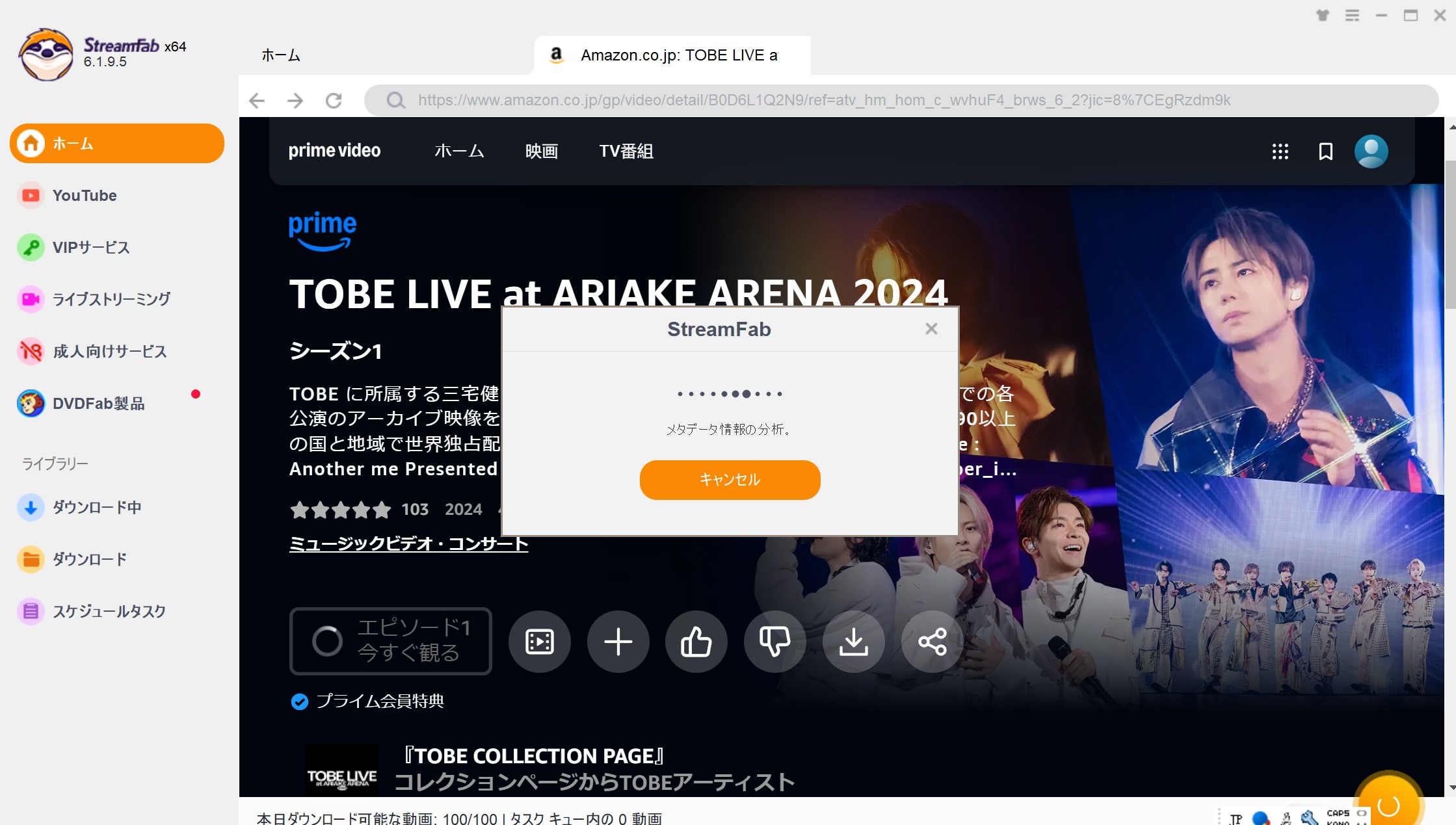
ウェブサイトにアクセスしたら、ダウンロードしたい動画を再生します。すると、StreamFabが動画を解析します。
ステップ4.動画の解像度などを設定
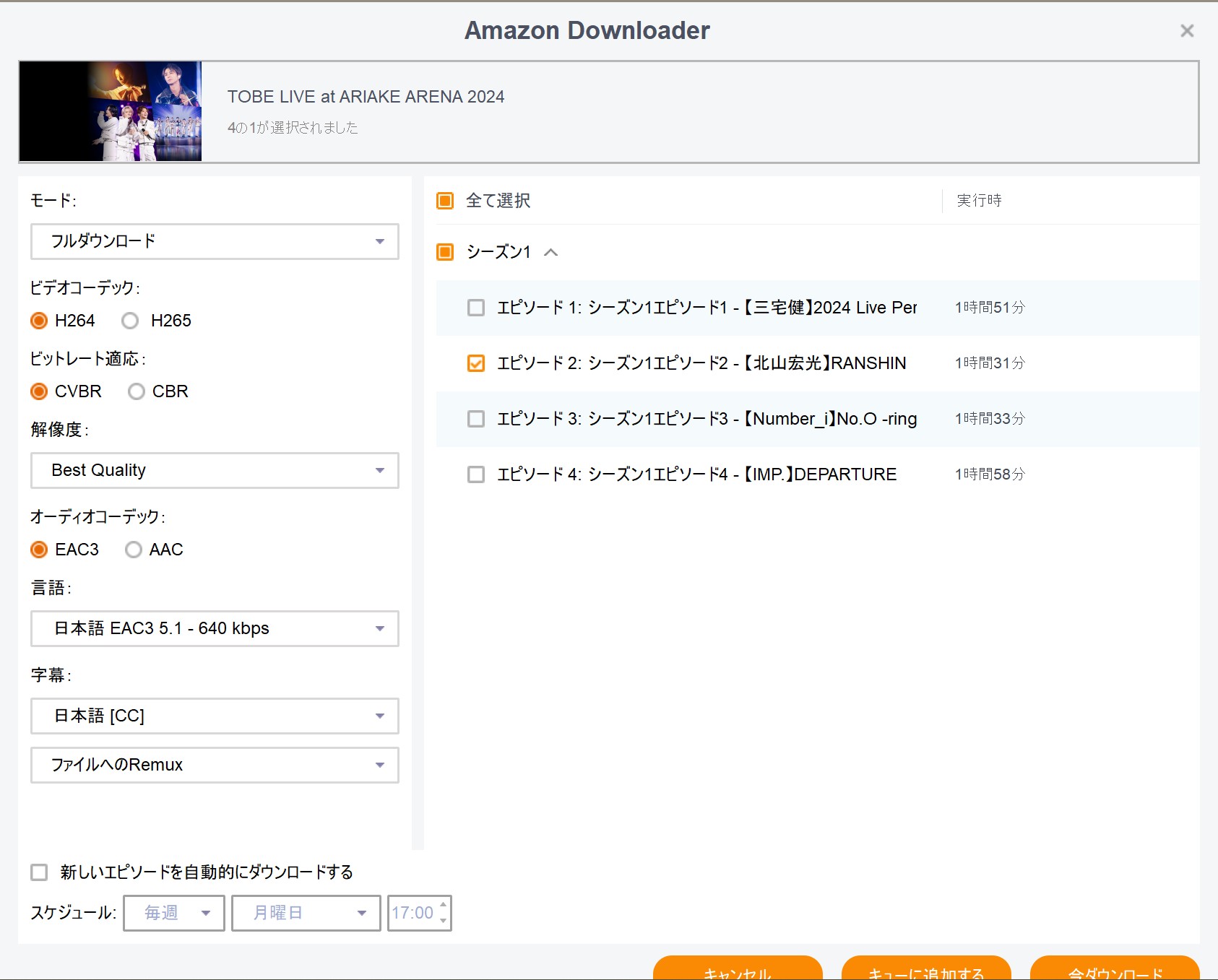
解析完了後、ダウンロード設定画面がポップアップ表示されます。形式や解像度、ビデオコーデック、言語、字幕、自動ダウンロード、そしてエピソードなどを設定できます。
ステップ5.ダウンロードを実行
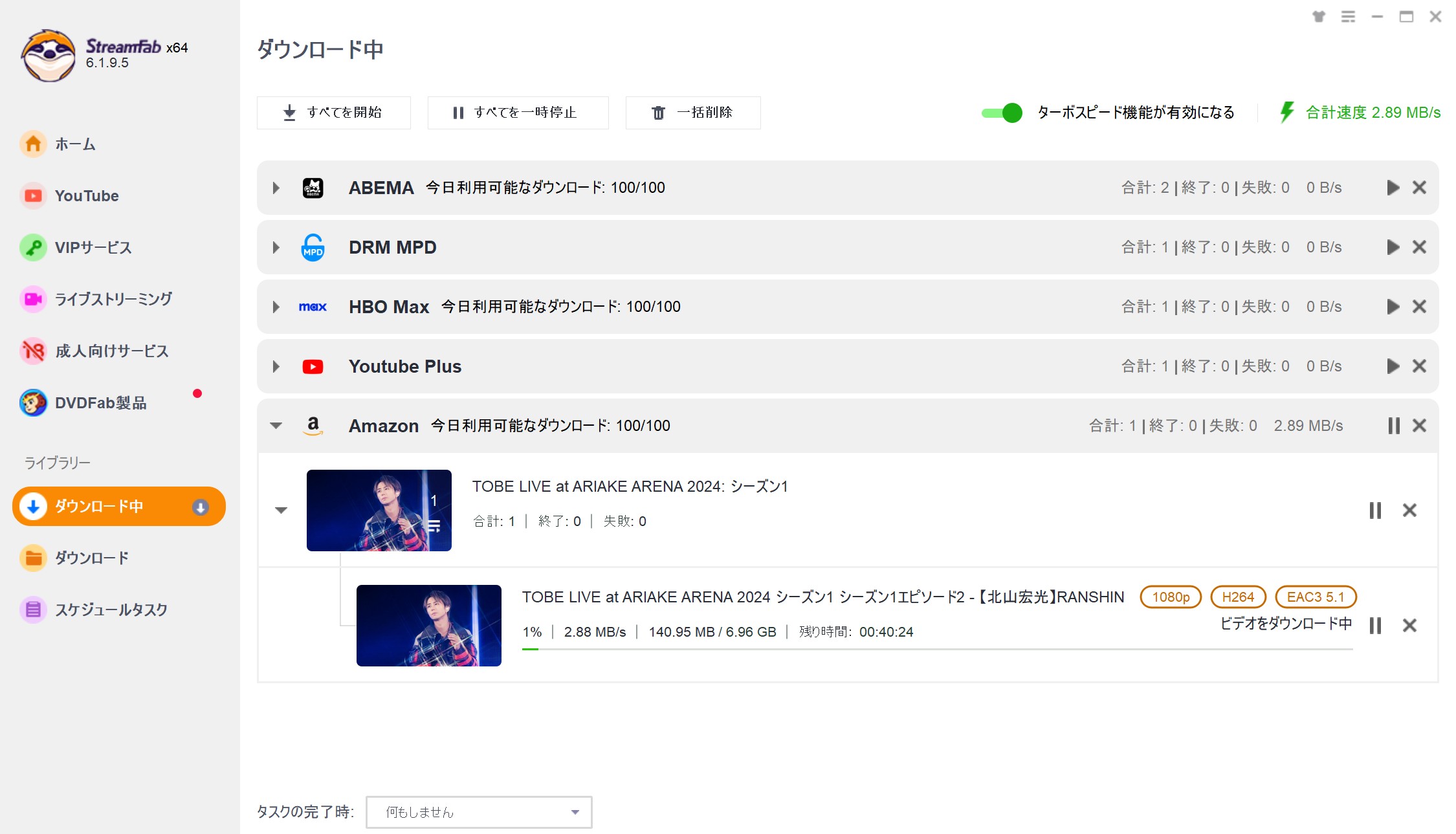
ダウンロードボタンをクリックすると、ストリーミング動画のダウンロードが始めます。左側にある「ダウンロード中」項目で即時に進歩を確認できます。
ステップ6.ダウンロード済みの動画を確認
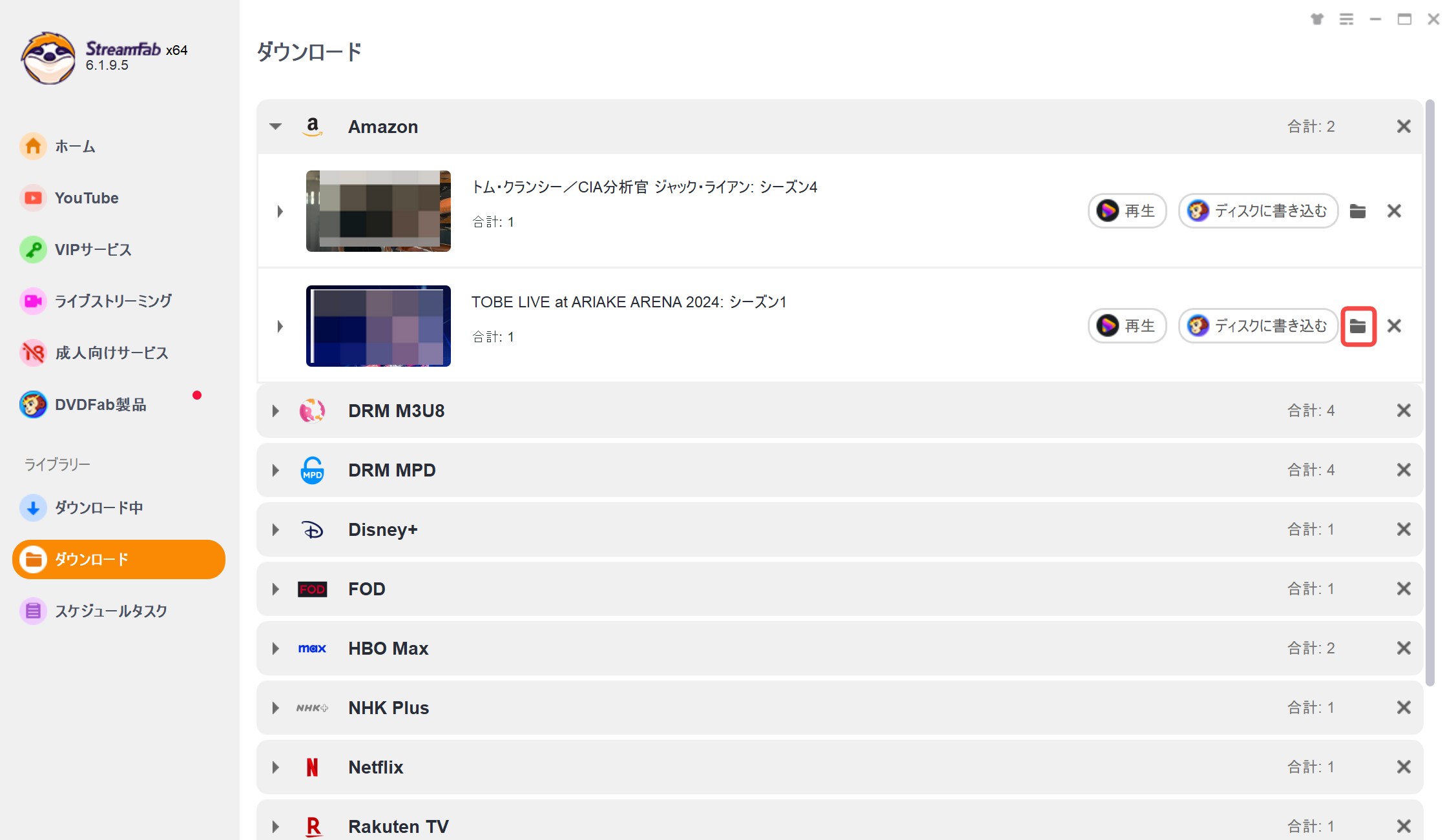
ストリーミング動画がダウンロードされたら、自動的に保存先が開きます。若しくは、「ダウンロード」項目で対応のタイトルの右側のフォルダアイコンをクリックして確認します。
クイックダウンロード方法:URLを貼り付けてダウンロード
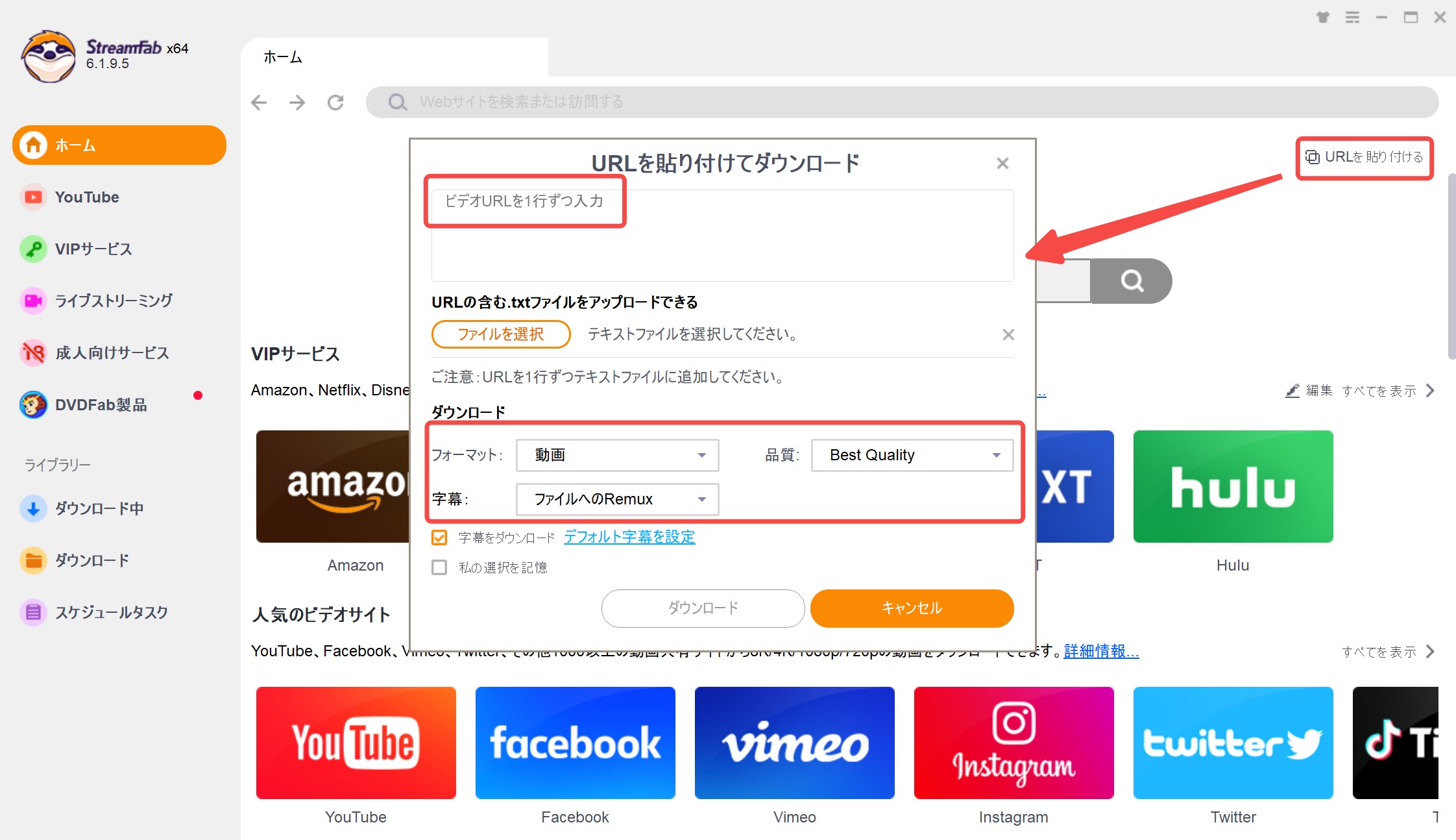
注意点:
- 「フォーマット」でオーディオか、動画か選んだらダウンロードします
- 下のダウンロードのところをクリックしてダウンロードします
- オーディオはMP3、動画はMP4でダウンロードします
では、次にStreamFabダウンローダーを使って、気に入った動画をダウンロードしていきましょう!
まとめ
Firefoxの拡張機能で動画をダウンロードするのは無料で便利だが、うまくいかない場合がよくあります。オンラインには多くの動画ダウンローダー拡張機能がありますが、どれがベストなのかどうやって見分ければいいのでしょうか?効率的で優れたビデオダウンローダを判断する基準には、直感的に理解できるUI、映画のような視聴体験、動画を高速的にダウンロードなどがあります。
StreamFabはこの数多くのニーズを満足することができ、信頼されている製品でございます。ネットで山ほどあるビデオダウンローダーをひとつひとつ試すよりも、まずはStreamFabを試したほうが楽でしょう!


